Comment sauver le téléchargement de Shsh Blobs d'iOS 17 pour rétrogradation
 Théodore Rodin
Théodore Rodin- Updated on 2023-09-18 to ios17

Avec chaque nouvelle version d'iOS, Apple cesse de signer les anciennes versions, ce qui rend impossible la rétrogradation sans les blobs SHSH. Ces blobs agissent comme une signature numérique qui vous permet de restaurer un firmware non signé.
Pour iOS 17, il est essentiel de sauver les SHSH blobs dès maintenant pour avoir la possibilité de rétrograder plus tard. Dans ce guide, nous expliquerons ce que sont les blobs SHSH, comment fonctionne le téléchargement de blobs SHSH pour iOS 17, et nous vous guiderons pas à pas dans le processus de sauvegarde de blobs pour votre iPhone ou iPad sous iOS 17.
En suivant ces instructions et en sauvegardant vos blobs iOS 17, vous vous donnerez la possibilité de rétrograder à l'avenir si nécessaire.
- Partie 1. Qu'est-ce qu'un fichier Blob iPhone ?
- Partie 2. Peut-on rétrograder iOS avec des Blobs ?
- Partie 3. Comment installer un IPSW non signé avec les blobs SHSH ?
- Partie 4. Est-il possible de rétrograder iOS sans blobs ? Réponse avec des solutions
- Partie 5. Les gens posent aussi des questions sur iOS 17 Shsh Blobs
Partie 1. Qu'est-ce qu'un fichier Blob iPhone ?
Un fichier SHSH2, également connu sous le nom de SHSH blob, est une signature numérique créée par Apple et unique pour chaque appareil iOS. Il contient l'Exclusive Chip ID (ECID) de l'appareil et des informations sur la version du firmware installée sur l'appareil.
Lorsque vous installez une nouvelle version d'iOS sur un iPhone, un fichier SHSH2 est généré et envoyé aux serveurs d'Apple. Cela permet à Apple d'authentifier et de vérifier les mises à jour du firmware pour cet appareil à l'avenir.
Le fichier SHSH2 agit comme un mot de passe : les serveurs d'Apple vérifient que le fichier blob correspond à l'ECID de l'appareil et à la version d'iOS avant d'autoriser une mise à jour ou une restauration du firmware. C'est la raison pour laquelle les blobs SHSH2 sont nécessaires pour rétrograder vers les anciennes versions d'iOS après qu'Apple a cessé de les signer.a
Partie 2. Peut-on rétrograder iOS avec des Blobs ?
Oui, vous pouvez rétrograder iOS en utilisant les blobs SHSH2, mais uniquement lorsqu'Apple est encore en train de signer la version d'iOS à laquelle vous souhaitez revenir.
Les blobs SHSH2 agissent comme des tickets qui vous permettent d'entrer dans une fenêtre de signature de firmware pour rétrograder ou restaurer votre appareil. Tant qu'Apple signe le firmware, les blobs vous permettent de rétrograder vers cette version.
Une fois qu'Apple cesse de signer une version d'iOS, il n'y a plus moyen de passer à cette version, même si vous avez sauvegardé des blobs valides. La fenêtre de signature est définitivement fermée.
Partie 3. Comment installer un IPSW non signé avec les blobs SHSH ?
En utilisant les blobs SHSH2, vous pouvez rétrograder votre iPhone vers une version d'iOS non signée qu'Apple ne signe plus. Cela nécessite l'utilisation d'un outil appelé FutureRestore avec les blobs de votre appareil. Il s'agit d'un outil de téléchargement de blobsaver.
Suivez les étapes suivantes pour passer à un firmware IPSW non signé :
- 1. Obtenez le fichier IPSW correspondant à la version d'iOS que vous souhaitez installer. Téléchargez-le à partir des serveurs d'Apple.
- 2. Téléchargez les blobs SHSH2 pour cette version d'iOS à partir de votre compte TSS Saver.
- 3. Téléchargez et installez FutureRestore sur votre ordinateur Mac ou Windows.
- 4. Extraire le fichier zip de FutureRestore et placer les fichiers exe, iOS IPSW et blobs dans un seul dossier.
- 5. Ouvrez Terminal (Mac) ou Command Prompt (Windows) et tapez "./FutureRestore -t [nom du fichier blob] --latest-sep" (pour iPhone) ou "--latest-no-baseband" (pour iPod/iPad).
- 6. Glissez-déposez le fichier IPSW après la commande ci-dessus et appuyez sur Entrée pour lancer le processus de rétrogradation.
- 7. Connectez votre iPhone à l'ordinateur et laissez FutureRestore faire son travail. Ne vous déconnectez pas tant que le processus n'est pas terminé.
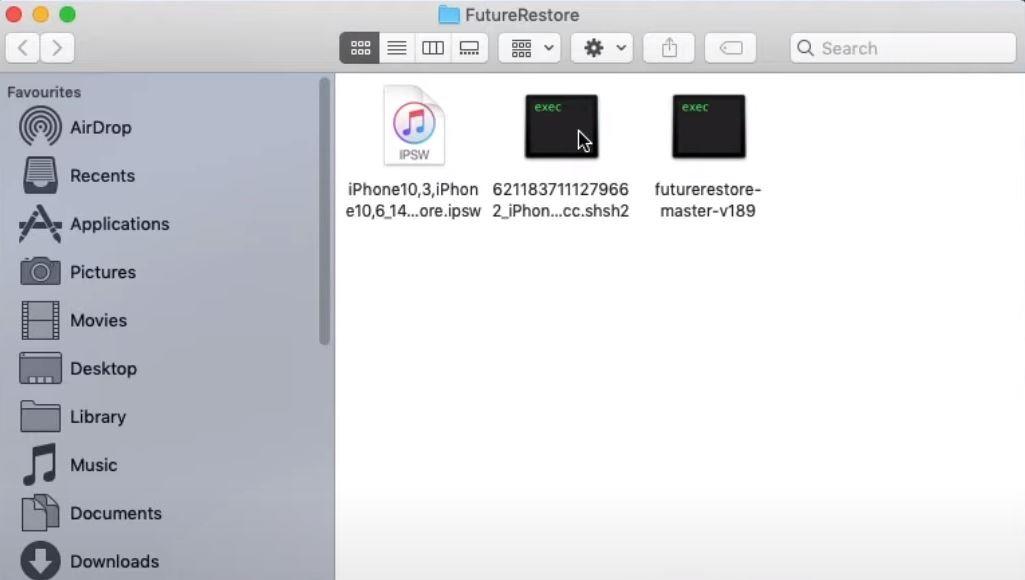
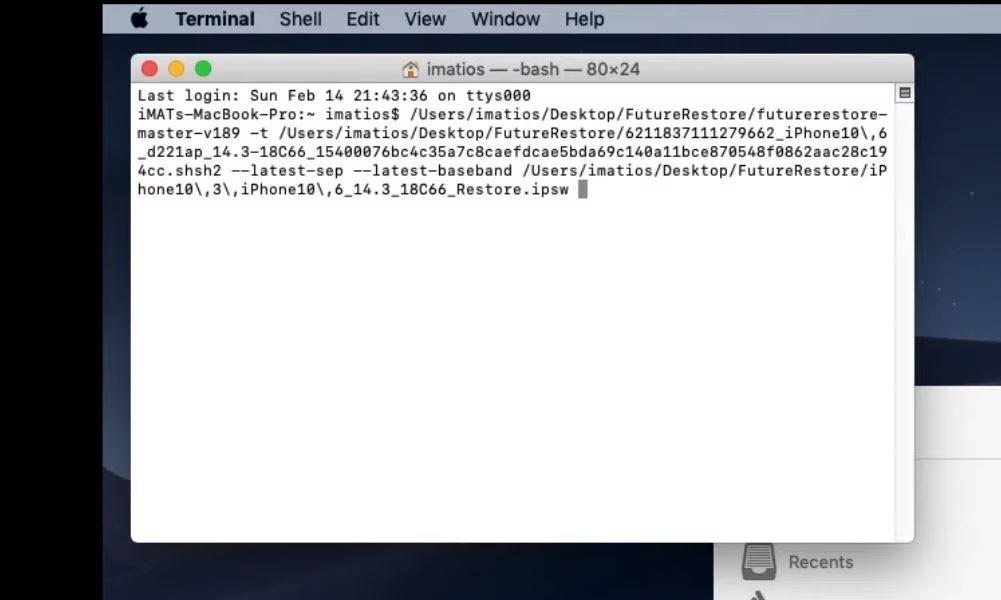
L'appareil sera restauré à la version non signée du firmware à l'aide des blobs SHSH et de FutureRestore.
Partie 4. Est-il possible de rétrograder iOS sans blobs ? Réponse avec des solutions
Alors que les blobs SHSH2 permettent de rétrograder vers iOS lorsque Apple signe encore le firmware, ils sont inutiles une fois qu'Apple cesse de signer une version d'iOS. À ce moment-là, il n'y a pas de méthode officielle pour rétrograder le firmware de votre iPhone sans blobs.
Cependant, des outils tiers ont été développés pour rétablir le firmware d'iOS sans blobs. L'un de ces outils fiables est UltFone iOS Downgrade Tool.
UltFone iOS Downgrade Tool iest un outil de rétrogradation facile à utiliser qui fonctionne sans blobs SHSH ou iTunes. Il peut rétrograder en toute sécurité votre iPhone, iPad ou Apple TV d'une version iOS plus récente vers une version iOS plus ancienne de votre choix.
Voici quelques-unes de ses principales caractéristiques :
- Rétrogradation d'iOS sans perte de données ni problèmes techniques
- Suppression des versions bêta d'iOS et retour aux versions stables
- Corriger les problèmes iOS tels que les boucles de démarrage, le mode de récupération, etc.
- Installation de versions non signées du firmware iOS
- Compatible avec les derniers iPhones et les dernières versions d'iOS
Voici comment rétrograder d'iOS 17 à 16 non signé en utilisant l'outil UltFone iOS Downgrader :
Étape 1 : Téléchargez et installez l'outil UltFone iOS Downgrader sur votre ordinateur Mac ou Windows. Connectez votre iPhone à l'ordinateur à l'aide d'un câble USB une fois lancé. Dans l'interface d'UltFone, cliquez sur l'option "Mise à jour/dégradation iOS".

Étape 2 :Sélectionnez ensuite le bouton "Dégradqtion". Le logiciel téléchargera automatiquement le fichier du firmware iOS nécessaire à la rétrogradation de votre appareil. Ne déconnectez pas votre téléphone.

Étape 3 : UltFone iOS Downgrade Tool commencera alors le processus de rétrogradation iOS. Il s'occupera de tout, y compris la sortie du mode de récupération, la suppression de la dernière version d'iOS, le flashage du firmware et le redémarrage de votre appareil.

Étape 4 : L'ensemble du processus de rétrogradation ne prend que quelques minutes. Une fois l'opération terminée, vous verrez apparaître le message "Terminé". Votre iPhone redémarrera et vous serez rétrogradé vers une version antérieure d'iOS sans blobs SHSH ni iTunes.

Partie 5. Les gens posent aussi des questions sur iOS 17 Shsh Blobs
Q1. Pouvez-vous restaurer un IPSW non signé ?
Non, vous ne pouvez pas restaurer un IPSW non signé sans SHSH blobs. Les serveurs d'Apple rejetteront les firmwares non signés lorsque vous tenterez de les installer.
Q2. Que se passe-t-il si je télécharge un IPSW non signé ?
Si vous essayez d'installer un firmware non signé, l'installation échouera avec une erreur du type "Cet appareil n'est pas éligible pour la version demandée". Les IPSW non signés ne peuvent pas être installés sans blobs SHSH valides. Si vous souhaitez effectuer une rétrogradation sans blobs, UltFone iOS Downgrader est le meilleur outil.
Conclusion
Sauver les blobs SHSH2 pour iOS 17 pendant qu'il est encore signé vous donne une flexibilité importante pour l'avenir. Avec les blobs, vous conservez la possibilité de rétrograder votre appareil vers iOS 17 même après qu'Apple ait cessé de le signer. Bien que les blobs ne constituent pas une fenêtre de rétrogradation indéfiniment ouverte, ils vous permettent d'installer d'anciens firmwares pour lesquels vous avez eu la prudence de sauvegarder des blobs.
À l'aide d'outils tels que Future Restore, ceux qui possèdent des blobs peuvent rétrograder vers les versions de leur choix pendant la fenêtre de signature.
r les réparations avancées de firmware sans restrictions iTunes, des outils comme UltFone iOS Downgrade Tool permettent également de rétrograder iOS sans blobs. Avec un peu de planification et en utilisant ces options, vous pouvez garder le contrôle sur les versions d'iOS que vous utilisez sur vos appareils.


 Théodore Rodin
Théodore Rodin




